Як відфільтрувати клітинки з примітками в Excel для Microsoft 365?
Для користувачів Excel для Microsoft 365, ви можете це помітити коментарі тепер відрізняються від попередніх версій Excel, як-от Excel 2021. В Excel 365 коментарі об’єднані в ланцюжки та використовуються для обговорень з іншими людьми. А коментарі постачаються разом із вікном відповіді. Шукаєте старі коментарі? Тепер вони називаються Нотатки. Нотатки працюють так само, як коментарі в попередніх версіях Excel. Ви можете додавати анотації та нагадування в клітинки за допомогою Приміток. Тож постає питання: як ви фільтрувати комірки з примітками в Excel для Microsoft 365? У посібнику ми покажемо вам один швидкий спосіб виконати роботу.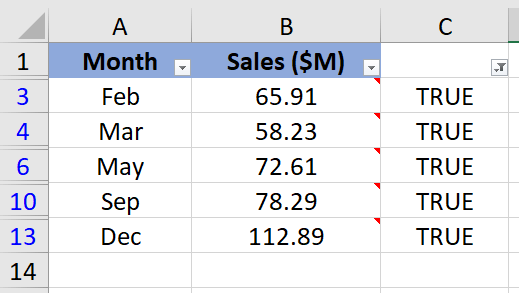
Фільтруйте клітинки з примітками, створивши допоміжний стовпець
Щоб відфільтрувати лише рядки з примітками, ви можете ідентифікувати клітинки Notes за допомогою Визначена користувачем функція спочатку, а потім застосуйте фільтр функції.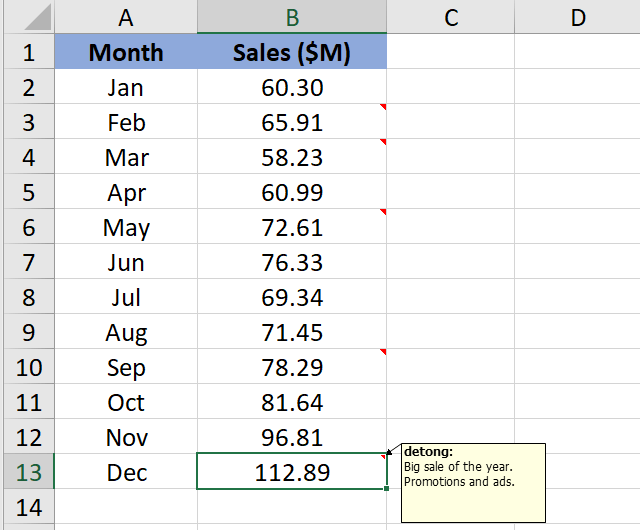
1 Натисніть кнопку Alt + F11 клавіші в Excel, і він відкриває Microsoft Visual Basic для додатків вікна.
2. клацання Insert > Модулі і вставте наступний макрос у Модулі Вікно
Код VBA: визначте клітинки, які містять примітки
Function HasComment(r As Range)
'Update 20220716
Application.Volatile True
HasComment = Not r.Comment Is Nothing
End Function
3. Збережіть код і закрийте вікно модуля.
4. Поверніться до аркуша. Будь ласка, скопіюйте наведену нижче формулу в клітинку C2, а потім натисніть Що натомість? Створіть віртуальну версію себе у ключ, щоб отримати результат.
=HasComment(B2,C5)
5. Виберіть цю клітинку результату та перетягніть її маркер автозаповнення вниз, щоб отримати решту результатів. ІСТИНА позначає клітинки, які мають примітки та ПОМИЛКОВИЙ означає відсутність приміток.
6. Виберіть діапазон даних, а потім натисніть дані > фільтр.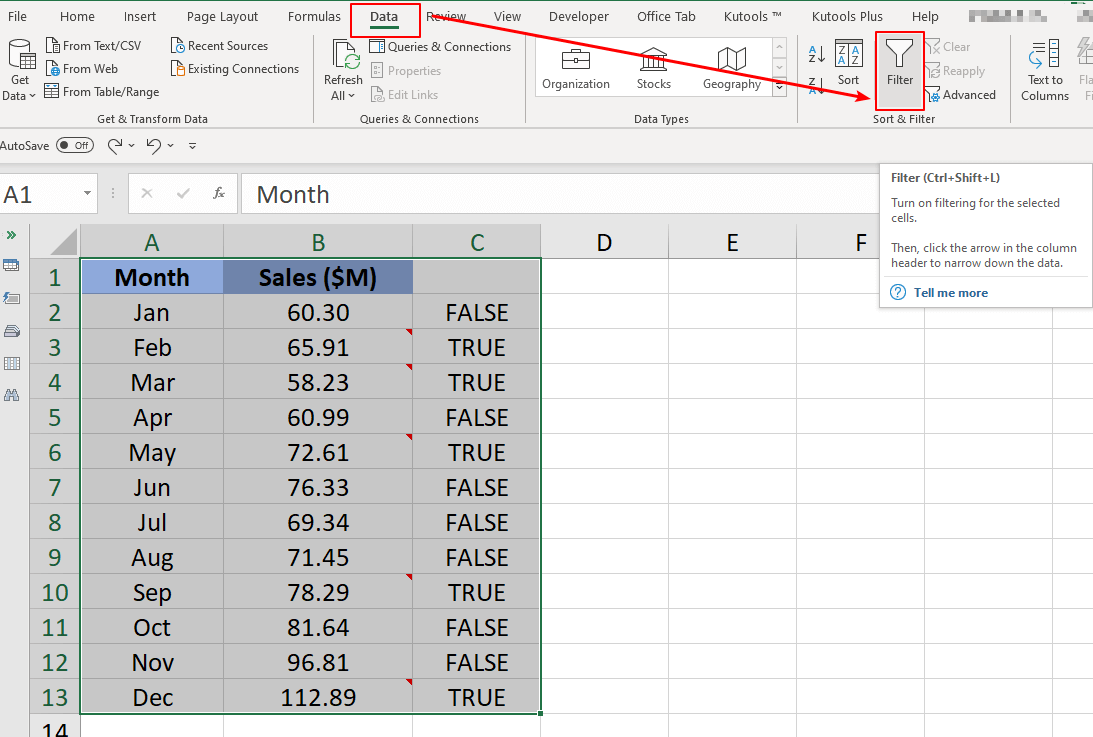
7. Натисніть спадна стрілка в допоміжний стовпець, і перевірити ІСТИНА тільки варіант. Потім натисніть OK щоб завершити фільтрацію.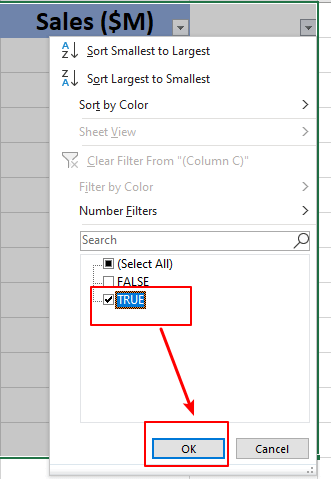
8. Тепер ви можете бачити відфільтровані результати рядків лише з примітками. Ви можете видалити допоміжний стовпець C за потреби.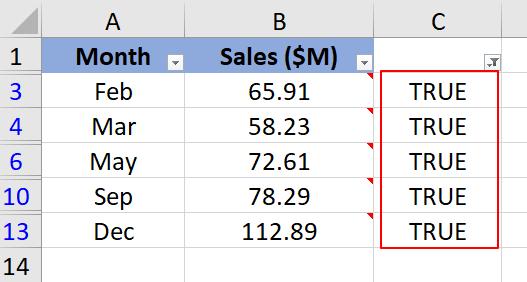
примітки:
- У коді VBA кроку 2 коментар означає примітку в Excel для Microsoft 365, оскільки примітка тут така сама, як коментар в інших версіях Excel. Формула на кроці 3 аналогічна.
- Якщо ви хочете відфільтрувати клітинки з коментарями в попередніх версіях Excel, цей метод також працює.
Як додати примітку до діаграми Excel?
Наприклад, ви створили діаграму в Excel, і тепер ви хочете додати власну нотатку в діаграму, як ви могли з цим боротися? Ця стаття запропонує вам просте рішення.
Як автоматично додати дату та час до коментаря в Excel?
Це допоможе вам швидко визначити час створення коментарів. У цій статті я познайомлю вас з деякими хитрощами, щоб вирішити цю проблему в Excel.
Як перетворити вміст клітинки на коментарі в Excel?
Можливо, у вас є ряд комірок, заповнених деякою інформацією, і тепер ви хочете перетворити вміст цих комірок на коментарі на робочому аркуші. Чи можливо для вас виконати це завдання в Excel? Ось декілька швидких прийомів для вирішення цієї проблеми.
Як швидко вставити коментар до кількох комірок у Excel?
На робочому аркуші вставити коментар у комірку дуже просто, але коли ви хочете вставити той самий коментар у кілька комірок одночасно, як ви могли це зробити?
Найкращі інструменти для підвищення продуктивності офісу
Kutools для Excel вирішує більшість ваших проблем і збільшує продуктивність на 80%
- Супер формула бар (легко редагувати кілька рядків тексту та формули); Макет читання (легко читати та редагувати велику кількість комірок); Вставте у відфільтрований діапазон...
- Об’єднати клітинки / рядки / стовпці та Ведення даних; Вміст розділених комірок; Поєднуйте повторювані рядки та суму / середнє... Запобігання дублюючим клітинам; Порівняйте діапазони...
- Виберіть Повторюваний або Унікальний Рядки; Виберіть Пусті рядки (усі клітинки порожні); Супер знахідка та нечітка знахідка у багатьох робочих зошитах; Випадковий вибір ...
- Точна копія Кілька клітинок без зміни посилання на формулу; Автоматичне створення посилань на кілька аркушів; Вставте кулі, Прапорці та інше ...
- Улюблені та швидко вставлені формули, Діапазони, діаграми та зображення; Шифрувати комірки з паролем; Створити список розсилки та надсилати електронні листи ...
- Витяг тексту, Додати текст, Видалити за позицією, Видаліть пробіл; Створення та друк проміжних підсумків підкачки; Перетворення вмісту комірок та коментарів...
- Супер фільтр (зберегти та застосувати схеми фільтрів до інших аркушів); Розширене сортування за місяцем / тижнем / днем, частотою та іншим; Спеціальний фільтр жирним, курсивом ...
- Поєднайте робочі зошити та робочі аркуші; Об’єднати таблиці на основі ключових стовпців; Розділіть дані на кілька аркушів; Пакетне перетворення xls, xlsx та PDF...
- Групування зведеної таблиці за номер тижня, день тижня та багато іншого ... Показати розблоковані, заблоковані клітини за різними кольорами; Виділіть клітини, які мають формулу / назву...

- Увімкніть редагування та читання на вкладках у Word, Excel, PowerPoint, Publisher, Access, Visio та Project.
- Відкривайте та створюйте кілька документів на нових вкладках того самого вікна, а не в нових вікнах.
- Збільшує вашу продуктивність на 50% та зменшує сотні клацань миші для вас щодня!
